Комментарии — Поддержка
С помощью комментариев посетители могут добавлять отзывы и ответы к вашим записям и страницам. Если вы включили комментарии на своем сайте, в нижней части записей появится форма комментариев, и пользователи смогут отвечать на то, что вы написали.
В этом руководстве
Включить/выключить комментарии
В настройках
Комментарии для будущих записей можно включать или отключать в разделе Настройки → Обсуждение.
В разделе «Настройки по умолчанию для статьи» включите или отключите «Разрешить пользователям публиковать комментарии».
В записи или на странице
Включить или отключить комментарии можно в только что опубликованной записи. Выполните следующие действия:
- Нажмите Записи или Страницы на консоли.
- Нажмите заголовок записи или страницы, для которой вы хотите включить (или отключить) комментарии.
- На боковой панели настроек справа найдите и откройте вкладку Обсуждение.

- Выберите Разрешить комментарии, чтобы включить комментарии, или отмените выбор, чтобы их отключить.
На страницах комментарии по умолчанию отключены, но их можно включить с помощью той же настройки, как показано выше.
Для группы записей или страниц
Если вы хотите включить/отключить комментарии для группы записей или страниц, перейдите в раздел Консоль → Записи или Консоль → Страницы и следуйте инструкциям для массового редактирования.
Кто может комментировать
Можно разрешить комментирование только зарегистрированным пользователям WordPress.com или всем пользователям. Если вы разрешаете комментирование всем пользователям, то можно выбрать, будут ли поля имени и адреса электронной почты обязательными для заполнения.
Эти опции доступны на экране Настройки → Обсуждение:
- Автор комментария должен заполнить поля имени и адреса электронной почты
Делает поля имени и адреса электронной почты обязательными для заполнения. Эти поля отображаются только для пользователей, не выполнивших вход на сайте WordPress.com.
Эти поля отображаются только для пользователей, не выполнивших вход на сайте WordPress.com. - Оставлять комментарии могут только зарегистрированные и выполнившие вход в систему пользователи
Используйте эту опцию, если хотите разрешить комментирование только пользователям, выполнившим вход в систему. Сюда входят пользователи WordPress.com и учётные записи всех социальных сетей. Это предотвращает ввод пользователями собственных произвольных сведений.
Дополнительную информацию о всех доступных настройках в разделе Настройки → Обсуждение см. в руководстве «Настройки обсуждения».
Как публиковать комментарии
Если вы включили комментарии на своём сайте, в нижней части записей появится форма комментариев, и пользователи смогут отвечать на то, что вы написали. Если владелец сайта включил комментарии, вы увидите поле для записи и публикации комментария.
Просмотр ваших комментариев
Как владелец сайта, вы полностью контролируете комментарии, которые оставляют посетители. Чтобы увидеть комментарии на вашем сайте и управлять ими, нажмите Комментарии на консоли, как показано здесь:
Чтобы увидеть комментарии на вашем сайте и управлять ими, нажмите Комментарии на консоли, как показано здесь:
В верхней части экрана «Комментарии» находятся вкладки «На утверждении», «Одобрено», «Спам» и «Корзина», опции сортировки для новых и старых комментариев и кнопка массового редактирования.
В списке комментариев отображаются версии комментариев для предварительного просмотра, что ускоряет их проверку. Комментарии на утверждении (то есть комментарии, которые отправлены, но пока не отображаются на сайте) выделены жёлтым цветом, чтобы их было легче заметить:
Предварительный просмотр комментария на утвержденииПредварительный просмотр одобренного комментария Если нажать в любом месте версии комментария для предварительного просмотра, на экране появится весь комментарий.Элементы комментария
Ниже приведена иллюстрация развернутого комментария, за которой следует описание его частей сверху вниз.
- Действия с комментариями: «Нравится», «Утвердить», «Редактировать», «Спам», «Корзина» (подробную информацию см.
 ниже).
ниже). - Кнопка «Свернуть сведения о комментарии»: маленькая стрелка в верхнем правом углу закроет комментарий, после чего снова отобразится его версия для предварительного просмотра.
- Ссылка на запись в блоге или, если комментарий является ответом на другой комментарий, цитата из оригинального комментария, представляющая контекст беседы.
- Имя и веб-сайт автора комментария.
- Дата и время отправки комментария.
- Ярлык «На утверждении», если комментарий ожидает утверждения.
- Кнопка «Дополнительная информация о пользователе» (подробные сведения см. ниже).
- Сам текст комментария.
- Опция ответа.
Дополнительная информация о пользователе
По нажатию кнопки информации о пользователе открывается новый раздел с дополнительной информацией об авторе комментария.
Кнопка «Заблокировать пользователя» предназначена для добавления автора комментария в чёрный список, после чего он больше не может писать на сайте новые комментарии.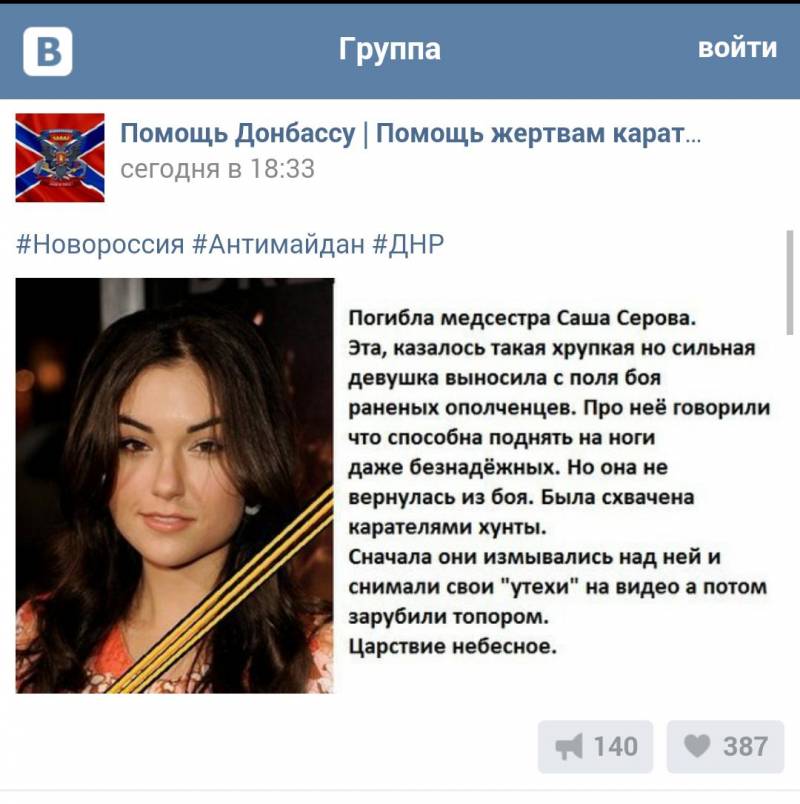
Комментирование действий
Все действия, которые можно выполнить с комментарием, представлены в верхней части развернутого комментария. Используйте эти кнопки, чтобы ставить комментариям отметки «Нравится» или снимать их, утверждать/отклонять, редактировать комментарии, отмечать их как спам, перемещать в корзину или удалять без возможности восстановления. По первому нажатию кнопок «Нравится» или «Утвердить» выполняются соответствующие действия; по второму нажатию эти действия отменяются.
Эти действия являются контекстными и меняются в зависимости от статуса комментария.
- Комментарии на утверждении: нравится, утвердить, редактировать, отметить как спам, переместить в корзину
- Утвержденные комментарии: нравится, отменить утверждение, редактировать, отметить как спам, переместить в корзину
- Спам-комментарии: утвердить, удалить без возможности восстановления
- Комментарии в корзине: утвердить, отметить как спам, удалить без возможности восстановления
Редактирование комментария
Это вид комментария после нажатия кнопки «Редактировать» на комментарии:
Режим массового редактирования
Нажмите кнопку «Массовое редактирование» в верхнем правом углу окна Комментарии, чтобы включить режим массового редактирования:
Нажмите комментарий в любом месте, чтобы его выбрать, а затем выполните действия сразу во всех выбранных комментариях.
Поиск комментариев
Если на вашем сайте много комментариев, можно воспользоваться поиском по всем комментариям, чтобы найти нужный. Для поиска комментариев выполните следующие действия:
- Нажмите Комментарии на консоли.
- Нажмите Настройки экрана в верхнем правом углу и выберите «Классический дизайн».
- В поле поиска в верхней части экрана можно ввести ключевое слово, имя автора комментария или его IP-адрес.
Нежелательные комментарии и спам в комментариях
Иногда посетители могут добавлять нежелательные комментарии. Существует много способов защиты сайта WordPress.com от нежелательных комментариев.
- Все сайты WordPress.com защищены с помощью фильтра Akismet, который автоматически помечает спам. Если вы обнаружите, что ваши комментарии некорректно помечены как спам, свяжитесь со службой поддержки Akismet и сообщите об ошибке.

- Можно выбрать, следует ли утверждать комментарии автоматически или рассматривать перед публикацией. Это гарантирует, что без вашего одобрения никакие комментарии не будут видны на вашем сайте.
- Можно добавить правила модерации комментариев, чтобы контролировать то, какие комментарии получают отметку «На утверждении».
- Можно добавить правила в разделе запрещённые комментарии, чтобы автоматически помечать некоторые комментарии как спам.
- Если включены уведомления по электронной почте, можно просматривать эти сообщения на наличие спама и быстро удалять те из них, которым удалось пройти через фильтр спама в комментариях.
Редактирование или удаление вашего комментария
Редактировать и удалять комментарии, оставленные в других блогах WordPress.com, нельзя. Владельцы блогов полностью контролируют комментарии в своих блогах, так что можно попробовать связаться с владельцем блога и попросить его отредактировать или удалить комментарий за вас. Если владелец блога не опубликовал контактную информацию, можно попробовать оставить короткий комментарий с вопросом о том, как связаться с ним напрямую.
Если владелец блога не опубликовал контактную информацию, можно попробовать оставить короткий комментарий с вопросом о том, как связаться с ним напрямую.
Ваша оценка:
Публикация работ для комментирования
Последнее обновление Oct 18, 2022 05:19:18 PM GMT
Узнайте, как добавлять комментарии и делиться отзывами о файлах и папках Creative Cloud с участниками вашей рабочей группы, заинтересованными сторонами и клиентами.
Публикуйте с легкостью свои проекты и получайте отзывы от других пользователей
Вы можете поделиться ресурсами Creative Cloud, чтобы получить комментарии от рецензентов. В зависимости от используемого приложения можно предоставить доступ к проекту с веб-сайта Creative Cloud или просмотреть его в приложении.
Публикация с веб-сайта Creative Cloud
При использовании всех приложений Creative Cloud (кроме Adobe XD и Adobe Aero) можно публиковать работы для комментирования с веб-сайта Creative Cloud.
Для получения дополнительной информации читайте статью Предоставление доступа к облачным документам для получения комментариев, расположенную ниже.
Предоставления доступа для проверки в приложении
В некоторых приложениях есть возможность поделиться проектом для просмотра непосредственно в приложении.
Чтобы получить дополнительные сведения, выберите приложение ниже.
Premiere Pro | After Effects | XD |
Illustrator | InDesign | Photoshop |
Fresco
Как опубликовать синхронизированные файлы для комментирования
Войдите в учетную запись на веб-сайте Creative Cloud.
На вкладке Синхронизированные файлы выберите файл, который вы хотите опубликовать для комментирования. (Чтобы выбрать элемент, наведите на него указатель мыши или установите появившийся флажок.)
Выберите инструмент Получить ссылку.
Ссылка появится в диалоговом окне «Поделиться ссылкой».
Задайте нужные Настройки ссылок для файла:
- Разрешить комментарии.
 Получатели ссылки смогут добавлять комментарии к файлу.
Получатели ссылки смогут добавлять комментарии к файлу. - Разрешить сохранение в Creative Cloud. Получатели ссылки смогут сохранить файл в учетной записи Creative Cloud.
- Разрешить комментарии.
Нажмите Копировать ссылку и поделитесь ей с получателями.
Получатели ссылок не могут передавать на сервер, обновлять или удалять ваши ресурсы. Вы можете отменить доступ в любое время.
Общий доступ к облачным документам для комментирования.
Войдите в учетную запись на веб-сайте Creative Cloud.
На вкладке Облачные документы выберите файл, который вы хотите опубликовать. (Чтобы выбрать элемент, наведите на него указатель мыши или установите появившийся флажок.)
Выберите Поделиться, чтобы получить ссылку.
Выберите Изменить.
Измените Настройки ссылки, чтобы настроить совместный доступ к файлам:
- Только приглашенные люди могут получить доступ.
 Предоставляйте доступ к файлу только выбранным получателям.
Предоставляйте доступ к файлу только выбранным получателям. - Доступно для всех: все, у кого есть ссылка, могут просматривать. Любой человек, у которого есть данная ссылка, может получить доступ к файлу.
- Комментировать. Получатели ссылки смогут добавлять комментарии к файлу. Данный параметр должен быть включен, чтобы предоставить доступ к файлу для комментирования.
- Сохранить копию. Получатели ссылки смогут сохранить файл в учетной записи Creative Cloud.
- Только приглашенные люди могут получить доступ.
Нажмите Копировать ссылку и отправьте ее вашим получателям.
Вы также можете поделиться облачными документами непосредственно из приложения Creative Cloud для настольных ПК. На вкладке Файлы выберите Ваши файлы. Выберите облачный документ, после чего нажмите значок «Совместный доступ» .
Комментирование ресурсов, к которым вам предоставили совместный доступ
Используйте функцию комментирования на веб-сайте Creative Cloud, чтобы добавлять комментарии и аннотации, редактировать комментарии, отвечать на комментарии и получать уведомления, когда есть активность в комментариях к вашей ветке.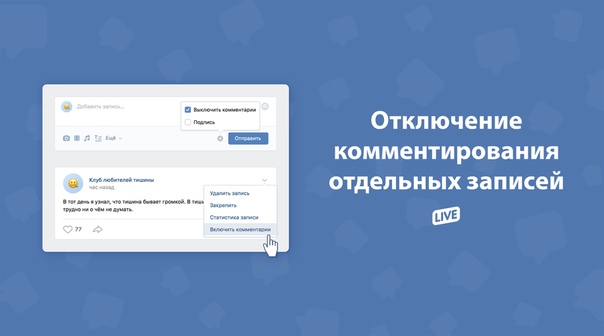 Каждый, у кого есть доступ к общей ссылке, может добавлять комментарии. Рецензент может комментировать общий ресурс, но не может его удалять или редактировать.
Каждый, у кого есть доступ к общей ссылке, может добавлять комментарии. Рецензент может комментировать общий ресурс, но не может его удалять или редактировать.
Откройте полученную ссылку на ресурс.
Чтобы открыть панель «Комментарии», нажмите значок в правом верхнем углу.
Добавьте комментарий и нажмите Отправить. Чтобы создать визуальный контекст, вы также можете закрепить булавку на ресурсе или нарисовать на нем фигуру.
A. Нарисуйте фигуру B. Закрепите булавку
Как ответить на комментарий
Откройте полученную ссылку на ресурс.
Комментарии, сделанные рецензентами, отображаются справа.
Перейдите к комментарию, на который хотите ответить, и выберите Ответить.
Добавьте комментарий и нажмите Отправить.

Вы также можете упомянуть кого-то напрямую, с помощью символа @ перед именем пользователя.
Чтобы разрешить, отредактировать или удалить комментарий, выберите меню «Дополнительные параметры» и выберите нужный вариант. Отметка комментария как Разрешенного не приводит к его удалению. Комментарий будет просто скрыт, чтобы вы могли сосредоточиться на неразрешенных комментариях. Используйте значок фильтра в правом нижнем углу, чтобы просмотреть все разрешенные комментарии.
Связанные материалы
- Frame.io для Creative Cloud | Часто задаваемые вопросы
- Предоставление документов InDesign для просмотра
- Как пригласить соавторов для редактирования облачных документов
Вход в учетную запись
Войти
Управление учетной записьюВход в учетную запись
Войти
Управление учетной записьюКомментарии в социальных сетях: как публиковать сообщения и отвечать на них
Социальные сети предназначены для вовлечения и взаимодействия с вашей аудиторией. Это означает, что когда ваши подписчики и клиенты на самом деле оставляют комментарии в социальных сетях к вашим сообщениям, вы должны отвечать, даже если это не обязательно самые приятные комментарии.
Это означает, что когда ваши подписчики и клиенты на самом деле оставляют комментарии в социальных сетях к вашим сообщениям, вы должны отвечать, даже если это не обязательно самые приятные комментарии.
Может показаться немного сложным знать, как лучше всего взаимодействовать с клиентами как с вашим брендом, поэтому мы составили это руководство о различных типах комментариев в социальных сетях, с которыми вы столкнетесь, и о том, как реагировать на них.
Давайте копать!
Почему важно отвечать на комментарии в социальных сетях
Прежде всего, давайте рассмотрим основы. Мы уже упоминали, что вам нужно отвечать на комментарии в социальных сетях, но почему это так важно?
Одной из основных целей маркетинга в социальных сетях является создание сообщества бренда и привлечение вашей аудитории, и ответы на комментарии в социальных сетях являются ключевой частью этого, независимо от того, положительные они или отрицательные.
Положительные комментарии — это здорово, они дают вам возможность наладить связи со своей аудиторией и укрепить свою репутацию.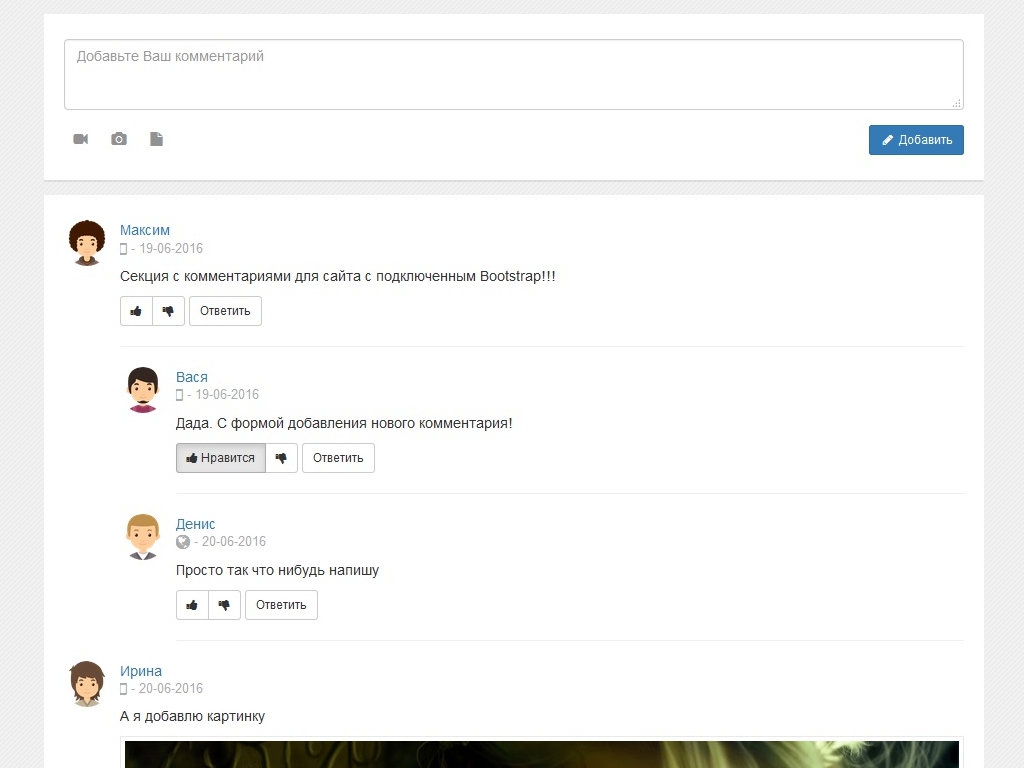 Отрицательные комментарии дают вам возможность исправить ошибки и исправить ошибки, помогая клиентам лучше относиться к вашему бренду и стать постоянными клиентами
Отрицательные комментарии дают вам возможность исправить ошибки и исправить ошибки, помогая клиентам лучше относиться к вашему бренду и стать постоянными клиентами
Отвечать даже на нейтральные комментарии — это просто способ привлечь клиентов и воспользоваться преимуществами этого уникального индивидуального канала, который социальные сети предлагают вашему бренду.
Как работать с различными типами комментариев в социальных сетях
Существует четыре основных типа комментариев в социальных сетях, которые мы собираемся рассмотреть, и каждый из них требует отдельного подхода. Все ответы должны будут по-прежнему соответствовать голосу вашего бренда в социальных сетях, поэтому обязательно обновите или включите эти рекомендации в любые существующие руководства по стилю, которые вы создали.
1. Положительные комментарии или отзывы
Когда кто-то отвечает на одно из ваших сообщений или положительно упоминает ваш бренд, вы всегда хотите подтвердить комментарий и поблагодарить их за уделенное время.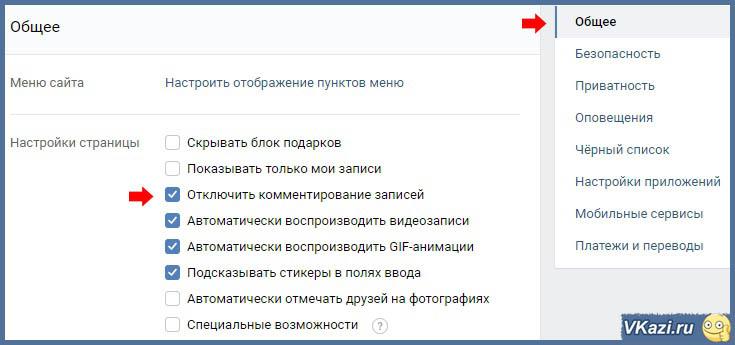 Дайте клиенту понять, что вы цените его и положительный отзыв.
Дайте клиенту понять, что вы цените его и положительный отзыв.
Вот простой пример из Pocket.
Быстрое признание и благодарность клиенту за его комментарий — это все, что нужно, когда дело доходит до положительного отзыва.
2. Нейтральные комментарии
Не каждый комментарий является восторженным отзывом или расстроенным клиентом. Некоторые из них нейтральны, будь то пользователь, задающий вопрос; оставить отзыв о товаре, посте или фото; или даже отметить друга в комментариях.
Основываясь на том, что говорится в комментарии, постарайтесь использовать это как возможность вовлечь комментатора, начав разговор или задав соответствующий вопрос.
Взгляните на этот пример Instagram от Nailboo. Продолжить беседу намного полезнее, чем просто поставить лайк комментарию.
3. Негативные комментарии
Есть несколько способов справиться с негативными комментариями в социальных сетях. Много раз вы хотите обязательно ответить, чтобы помочь исправить ситуацию. Решение таких проблем, как проблемы с заказами или продуктами, может помочь превратить негативный комментарий в постоянного клиента, а социальные сети также могут стать источником понимания более серьезных проблем, которые необходимо решить вашему бренду, например, повторяющиеся жалобы, которые могут указывать на дефектную партию продукта или критический недостаток в вашем сервисе.
Решение таких проблем, как проблемы с заказами или продуктами, может помочь превратить негативный комментарий в постоянного клиента, а социальные сети также могут стать источником понимания более серьезных проблем, которые необходимо решить вашему бренду, например, повторяющиеся жалобы, которые могут указывать на дефектную партию продукта или критический недостаток в вашем сервисе.
Однако иногда бренды сталкиваются с негативными комментариями онлайн-«троллей», которые просто пытаются разжечь котел. Это могут быть комментарии в агрессивном тоне, общая критика или сомнения в отношении поведения вашей компании, а также сообщения, адресованные конкретным сотрудникам вашей компании. Если ваш бренд на самом деле не сделал ничего плохого, лучше проигнорировать их или передать менеджеру для проверки, в зависимости от серьезности. Вы также можете запретить или заблокировать повторяющихся троллей.
Обработка негативных комментариев требует большого внимания и осторожности со стороны команд социальных сетей. Узнайте больше об обслуживании клиентов в социальных сетях, чтобы понять, как реагировать на негативные комментарии и отзывы, и рассмотрите возможность создания руководств по управлению эскалацией, в которых подробно описаны конкретные сценарии.
Узнайте больше об обслуживании клиентов в социальных сетях, чтобы понять, как реагировать на негативные комментарии и отзывы, и рассмотрите возможность создания руководств по управлению эскалацией, в которых подробно описаны конкретные сценарии.
4. Комментарии, связанные с кризисом
Кризис для групп, работающих в социальных сетях, может быть серьезной глобальной проблемой, затрагивающей клиентов, или временем, когда ваш бренд может столкнуться с негативной реакцией на рекламу или юридическими вопросами. Это отличается от типичных негативных комментариев тем, что команда, вероятно, сталкивается с необычно большим количеством комментариев, а критические комментарии могут быть гораздо более серьезными или серьезными.
Кризисное управление является важной частью вашей стратегии в отношении социальных сетей, которую необходимо заранее предусмотреть в таких ситуациях. Это может помочь вашей команде успешно справляться со стрессами, связанными с этими проблемами, и установить правила для защиты репутации вашего бренда и удержания клиентов.
Несмотря на то, что вы хотите разработать полностью задокументированный план антикризисного управления, есть несколько основных шагов, которые вы можете запомнить и сообщить своей команде. Например, сделайте скриншоты соответствующих комментариев и убедитесь, что они отправлены в ваш отдел кадров, юридический или другой необходимый отдел, чтобы их можно было полностью обработать надлежащим образом, и все знали о кризисе.
Как отвечать на комментарии в социальных сетях
Теперь, когда вы знаете, какой ответ вы должны отправлять на различные типы комментариев, давайте рассмотрим, как на самом деле реагировать на комментарии в социальных сетях на каждой из основных платформ.
Мы составили пошаговые инструкции, чтобы убедиться, что вы освоили раздел комментариев в каждой социальной сети, в которой присутствует ваша компания.
1. Facebook
Отвечать на комментарии на каждой платформе довольно просто. Сложность заключается в том, чтобы не пропустить ни одного комментария. Для этого вам просто нужно зайти в свой менеджер страниц Facebook и нажать Входящие на левой боковой панели.
Для этого вам просто нужно зайти в свой менеджер страниц Facebook и нажать Входящие на левой боковой панели.
Оттуда вы увидите всплывающую боковую панель, где вы можете получить доступ к своим комментариям на Facebook и убедиться, что не пропустите ни одного уведомления.
Оттуда вы можете перейти к сообщениям с комментариями, на которые вам нужно ответить. Просто нажмите Ответить под комментарием, чтобы оставить ответ.
Когда вы закончите вводить свой ответ, нажмите Enter или Return на клавиатуре, чтобы отправить комментарий.
2. Twitter
Твиттер всегда будет отображать ваши уведомления на вкладке Уведомления на левой боковой панели.
Чтобы ответить на упоминание в Твиттере, вам просто нужно щелкнуть значок комментария в нижней части твита.
Появится всплывающее окно для ввода вашего ответа, затем вам просто нужно нажать кнопку Ответить , чтобы ваше сообщение было отправлено.
3. Instagram
Чтобы просмотреть уведомления Instagram, зайдите в приложение на своем смартфоне и коснитесь значка сердца в правом верхнем углу. Здесь вы увидите лайки, комментарии и подписки от вашей аудитории.
Нажмите на любой комментарий, на который вы хотите ответить, и вы автоматически перейдете к публикации. Просто коснитесь Ответьте , чтобы ответить на комментарий и ввести свой ответ или подтверждение.
Если вы пытаетесь оставить комментарий в социальной сети к чьему-либо сообщению, все, что вам нужно сделать, это нажать значок комментария прямо под фотографией, чтобы перейти на страницу комментариев.
После ввода комментария просто нажмите кнопку Опубликовать , чтобы он был отправлен.
4. LinkedIn
Комментировать сообщения LinkedIn невероятно просто. Просто перейдите к сообщению, к которому хотите оставить комментарий, или ответьте на комментарий. Чтобы оставить новый комментарий, нажмите на Комментарий и появится текстовое поле. Введите свой комментарий и нажмите Enter.
Введите свой комментарий и нажмите Enter.
Чтобы ответить на чужой комментарий к вашему сообщению, откройте сообщение и нажмите на ссылку « X комментариев » (в примере ниже мы видим, что комментариев 2), затем нажмите Ответить на комментарий вы хотите ответить.
Введите свой ответ, затем нажмите Enter или Return на клавиатуре.
5. Pinterest
Если у вас есть бизнес-аккаунт в Pinterest, эта визуальная поисковая система недавно обновила способ управления комментариями. Хотя комментирование может быть не так распространено, как другие взаимодействия на платформе, теперь пользователи могут видеть комментарии, которые были оставлены в их пинах, чтобы они могли отвечать на вопросы или отвечать на отзывы.
Сначала нажмите на значок мегафона, чтобы просмотреть последние комментарии, оставленные на ваших булавках. Щелкните список на левой боковой панели, чтобы найти непрочитанные комментарии, которые вы, возможно, не видели. Затем нажмите Ответить под комментарием, чтобы оставить свой ответ.
Затем нажмите Ответить под комментарием, чтобы оставить свой ответ.
Введите комментарий, затем нажмите Enter или Return на клавиатуре, чтобы отправить его.
Чтобы оставлять комментарии к другим пинам, откройте пин, перейдите на вкладку Комментарии и введите сообщение, которое нужно оставить на пине.
6. ТикТок
Если ваш бренд представлен в TikTok, вам обязательно нужно следить за комментариями и взаимодействовать со зрителями, чтобы помочь расширить свой аккаунт.
Чтобы просмотреть комментарии к видео, коснитесь значка комментария в правой части экрана. Затем, чтобы ответить на комментарий, все, что вам нужно сделать, это нажать на комментарий, и на клавиатуре вашего смартфона появится текстовое поле Reply to [username] .
Нажмите Отправить на клавиатуре, когда закончите свой ответ.
7. Умный почтовый ящик Sprout Social
Или, чтобы сделать вашу жизнь еще проще, вы можете обрабатывать большинство своих комментариев в социальных сетях от Sprout. Smart Inbox Sprout объединяет комментарии и сообщения со всех платформ в одно представление, и вы можете отвечать прямо из Sprout, а не заходить в отдельные сети. Вы можете дополнительно фильтровать, помечать и искать, чтобы убедиться, что вы сосредоточены на самых загруженных каналах или отлавливаете комментарии, связанные с определенной темой. Отслеживайте уведомления и отвечайте на все комментарии сразу в Smart Inbox, используя инструменты Sprout для взаимодействия с социальными сетями.
Smart Inbox Sprout объединяет комментарии и сообщения со всех платформ в одно представление, и вы можете отвечать прямо из Sprout, а не заходить в отдельные сети. Вы можете дополнительно фильтровать, помечать и искать, чтобы убедиться, что вы сосредоточены на самых загруженных каналах или отлавливаете комментарии, связанные с определенной темой. Отслеживайте уведомления и отвечайте на все комментарии сразу в Smart Inbox, используя инструменты Sprout для взаимодействия с социальными сетями.
Вы можете начать с просмотра своих последних сообщений, чтобы найти самые важные из них, чтобы ответить на комментарии в социальных сетях на разных платформах из одного приложения.
Начните управлять своими комментариями в социальных сетях
Готовы начать управлять своими собственными комментариями в социальных сетях? Выйдите и начните взаимодействовать со своими подписчиками и клиентами. Чтобы помочь вам более эффективно реализовать свою социальную стратегию, ознакомьтесь с нашим набором инструментов для социальных сетей на 2021 год.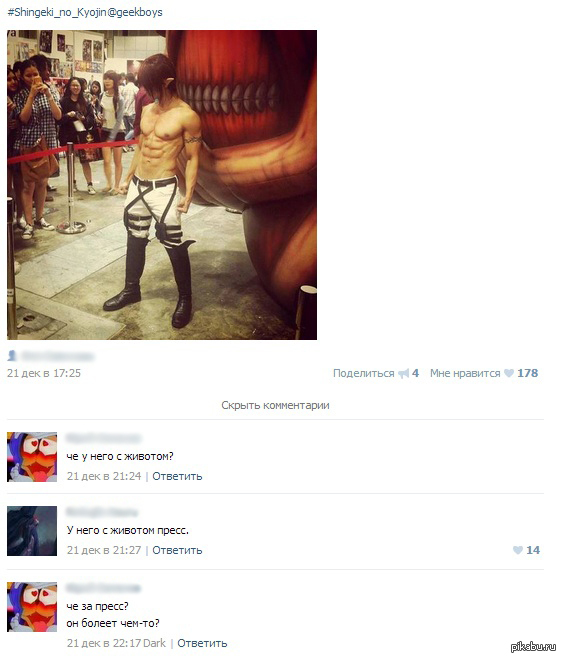
Возможность добавлять комментарии в записи блога — Запрос конструктора сайтов
isabelle_calmont 1
Не могли бы вы сделать эту опцию доступной, пожалуйста, это будет очень здорово:
- раздел комментариев в блоге
Спасибо
4 лайков
Андре 2
Хотите поделиться с нами своими идеями о том, что вы ожидаете и хотели бы иметь?
Вы бы предпочли простую интеграцию со сторонним инструментом, таким как Disqus или подобным? Или, скорее, иметь реализованный раздел комментариев без регистрации/входа и т. д.
Не стесняйтесь публиковать нам еще ссылки и веб-сайты с идеями.
Чем больше идей и информации мы получим по этому запросу, тем лучше мы сможем обсудить возможную реализацию.
Ждем новых идей.
Мартин 3
Спасибо @isabelle_calmont за это предложение.
Я создал для него запрос функции.
Для всех, кто хочет поддержать эту функцию, прокомментируйте здесь с +1 и дайте нам знать, если у вас также есть идеи по этой теме.
isabelle_calmont 4
Привет, Андре,
Решение без третьей стороны будет отличным, как вы сказали, реализованный раздел комментариев без регистрации/входа в систему будет идеальным. Нет необходимости в регистрации, потому что никто не будет комментировать, а возможность удаления спам-сообщений будет идеальной.
Нет необходимости в регистрации, потому что никто не будет комментировать, а возможность удаления спам-сообщений будет идеальной.
Два поля: одно для имени и одно для комментария плюс возможность ответить на комментарий, как здесь на форуме.
Дата может быть установлена автоматически после публикации комментария.
Эта функция поможет нам больше взаимодействовать с нашей публикой и превратить потенциальных клиентов в клиентов, что является основной целью сайта.
Спасибо за помощь.
isabelle_calmont 5
Спасибо Мартин
1 Нравится
Андре 6
Было ли у вас это раньше на других конструкторах сайтов? Использовали ли вы какие-либо сторонние инструменты для реализации этого?
isabelle_calmont 7
Все сайты на WordPress предлагают это изначально. Да, мой предыдущий сайт на WordPress имеет эту опцию
Чейз_Раз 9
+1
Я думаю, что WordPress и Wix — одни из немногих инструментов веб-конструкторов, которые прямо сейчас имеют встроенные комментарии для блогов (поэтому я исключаю инструменты членства и сообщества, которые имеют конструкторы), но было бы здорово иметь эту функцию. Регистрация не потребуется, может быть, подойдет простая капча. Некоторые инструменты, подобные Disqus, используют капчу и проверку по электронной почте (или даже проверку), чтобы комментарий был опубликован или прошел модерацию.
Если это будет рассмотрено, вот что я бы посоветовал:
- Без регистрации, но требуют имя, адрес электронной почты и капчу.

- Иметь условную логику, которую каждый сайт может установить для электронной почты. (Ввиду того, что [все, проверенные, проверенные] электронные письма должны быть [помещены на модерацию для утверждения, опубликованы])
- Свяжите счетчик сообщений с полем в коллекции блогов по умолчанию, чтобы количество комментариев можно было добавить в список коллекций и страницы отдельных сообщений блога.
2 нравится
Лиза_Типпет 11
+1 Надеялся, что это уже реализовано, так как этот запрос продолжается уже больше года! Любые обновления?
Мартин 12
Привет @Lisa_Tippette,
не так много.


 Эти поля отображаются только для пользователей, не выполнивших вход на сайте WordPress.com.
Эти поля отображаются только для пользователей, не выполнивших вход на сайте WordPress.com. ниже).
ниже).
 Получатели ссылки смогут добавлять комментарии к файлу.
Получатели ссылки смогут добавлять комментарии к файлу.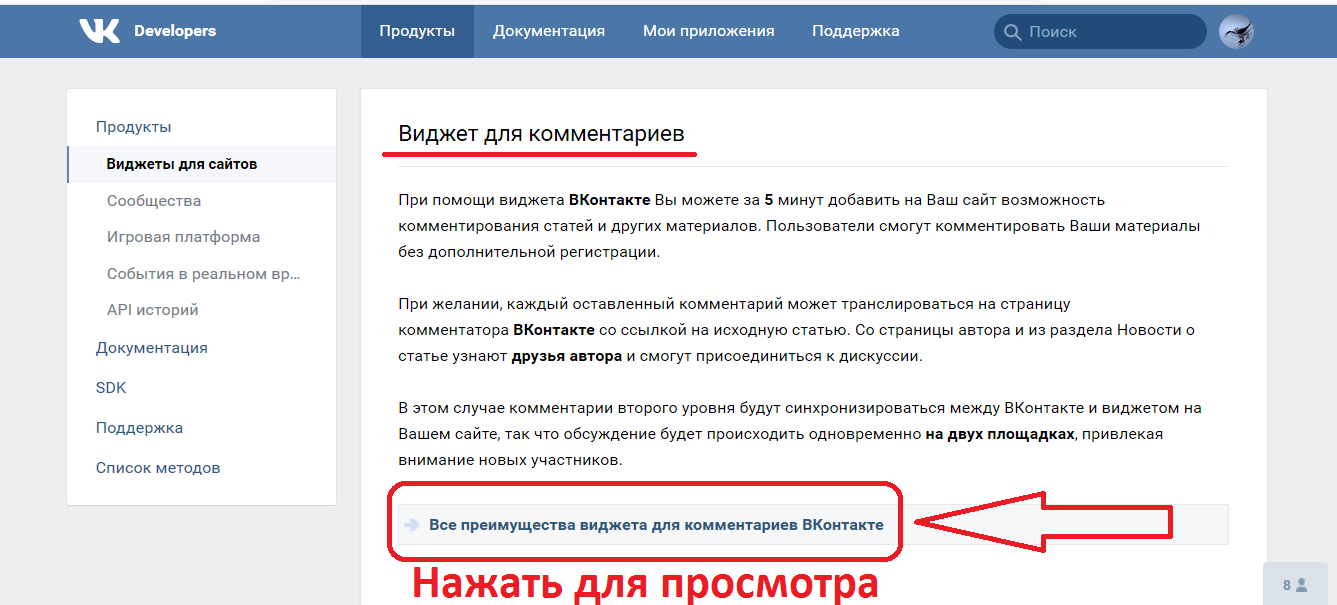 Предоставляйте доступ к файлу только выбранным получателям.
Предоставляйте доступ к файлу только выбранным получателям.
